怎么用PS制作包装盒?
溜溜自学 平面设计 2023-07-28 浏览:464
大家好,我是小溜,设计师在设计产品包装图的时候,我们需要做出一款属于自己的包装盒,一般可以使用PS来进行制作,所以怎么用PS制作包装盒呢?小溜来分享操作给大家。
工具/软件
硬件型号:机械革命极光Air
系统版本:Windows7
所需软件:PS 2018
方法/步骤
第1步
启动软件,打开一张图片
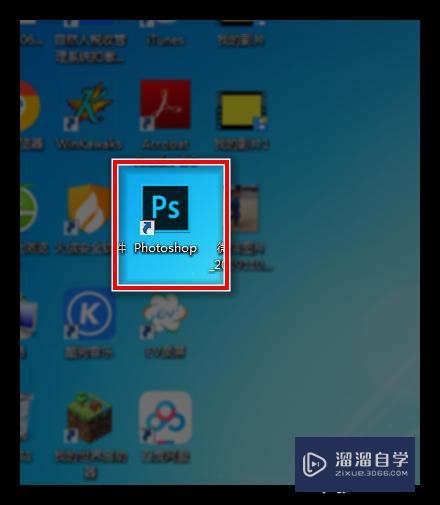
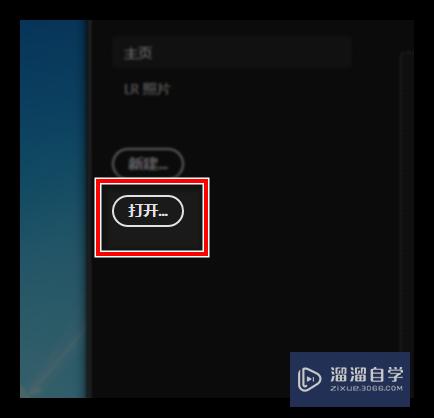
第2步
养成良好习惯Ctrl+J复制图层,点击菜单栏文件 → 打开,置入第二张照片
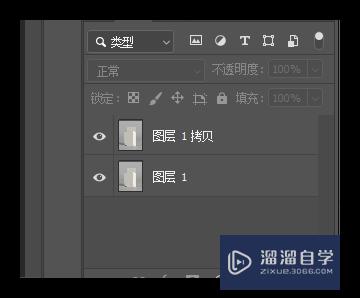
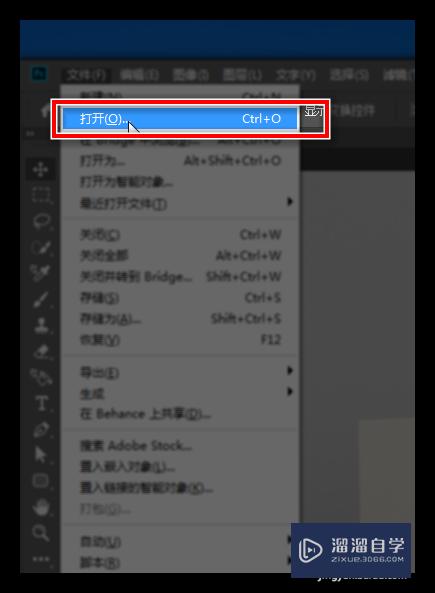
第3步
这时按住键盘Ctrl+A选中照片,Ctrl+C复制照片

第4步
返回第一张素材,点击菜单滤镜 → 消失点
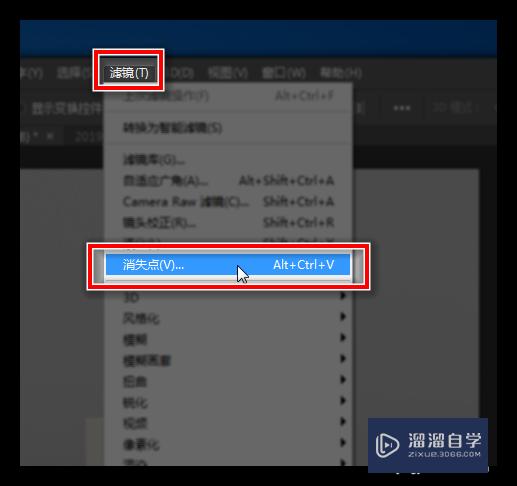
第5步
在消失点界面中,用创建平面工具在素材上画出其中一个面,按住键盘Ctrl,点击鼠标左键,拖动边缘画完第二个面,如下图所示

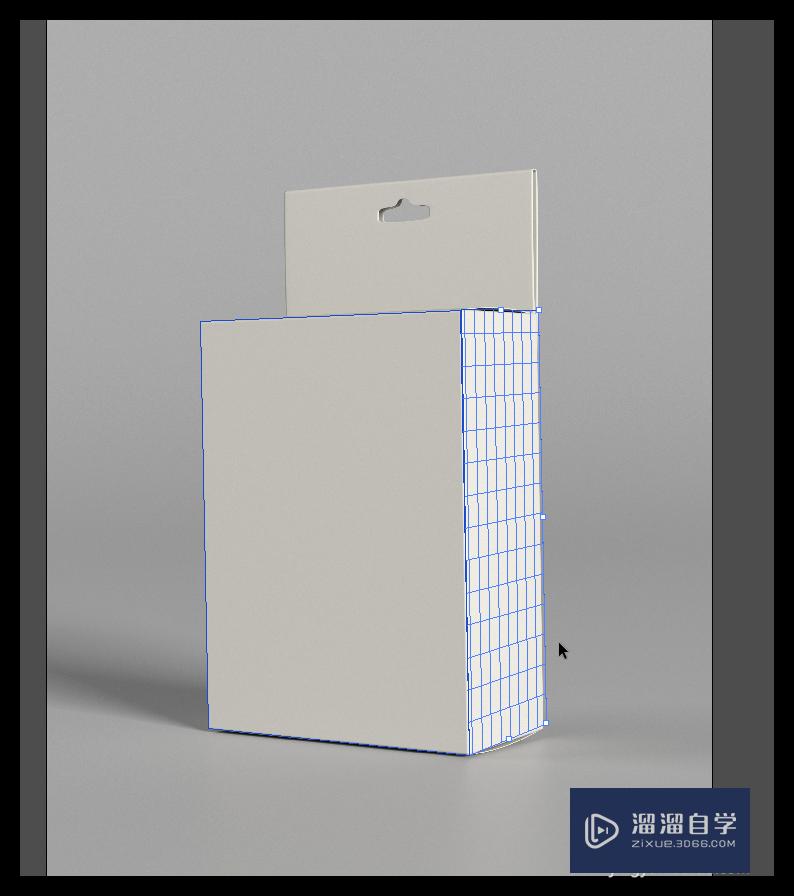
第6步
这时我们就可以导入照片,按住键盘Ctrl+V粘贴,Ctrl+T照片调整大小,把照片拖进素材盒里(如下图2所示),完成点击界面右上角确定按钮
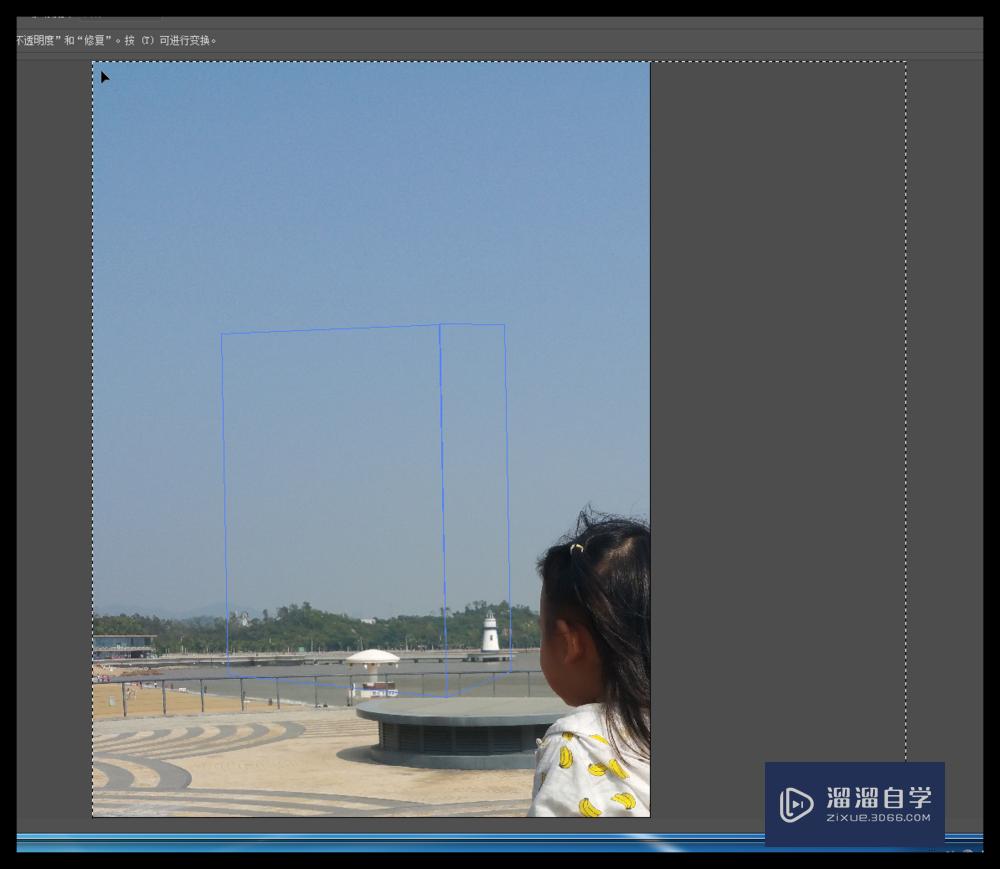
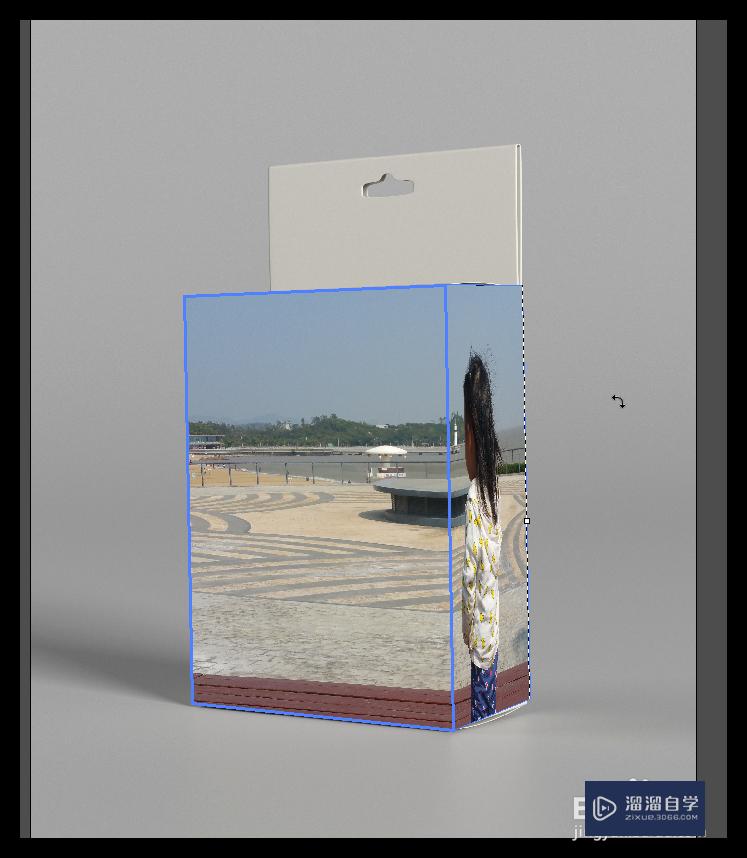
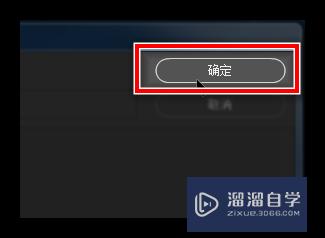
第7步
最后我们将混合模式调为正片叠底
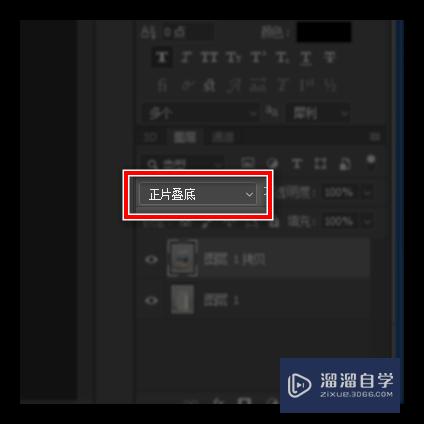
第8步
最终效果
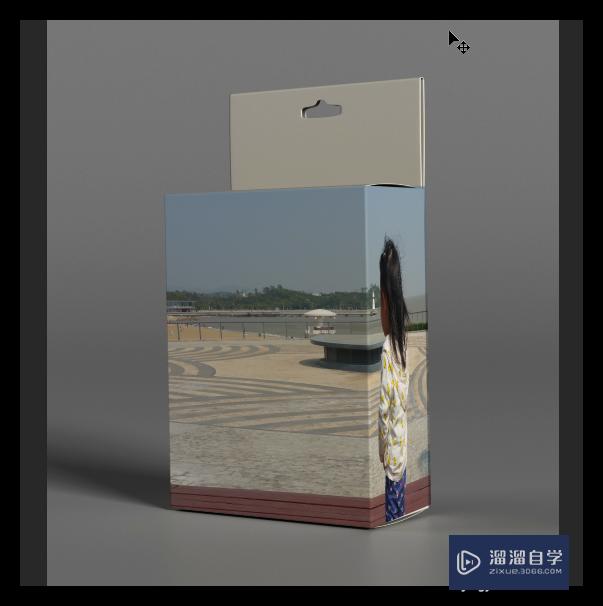
总结
1. 启动软件,打开盒子素材
2. 打开并复制照片
3.点击菜单消失点,绘制所需的面
4. 粘贴图片,并调整大小
5. 混合模式调为正片叠底
6. 完成
注意/提示
好了,以上就是“怎么用PS制作包装盒?”这篇文章全部内容了,小编已经全部分享给大家了,还不会的小伙伴们多看几次哦!最后,希望小编今天分享的文章能帮助到各位小伙伴。如果大家想更深入了解PS那么点击这里了解学习更多课程。
相关文章
距结束 06 天 13 : 07 : 07
距结束 00 天 01 : 07 : 07
首页






